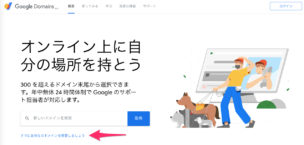
長らくドメイン取得と管理にお名前.com
このブログのドメイン develtips.com もお名前.comで管理していました。
お名前.comというとドメイン料金が安くて管理が楽なイメージがありますよね。
僕はありました。
ところが、ある日Google Domainsを使ってみたんです。
そしたら衝撃でした。
Google Domainsとは
Googleが運営するドメイン取得・管理サービスです。
料金はお名前.comと同等か、ちょい高め?取得しようとするドメインによって値段がまちまちです。
Whois情報公開代行やドメインプロテクションが無料で利用できます。
お名前.comとの比較
develtips.comを更新する場合の価格や機能の比較表を作りました。(新規取得だとキャンペーン料金やらなんやらでややこしくなるため)価格は2022年3月時点
| お名前.com | Google Domains | |
| 更新料金(税込) | 1,408円 | 1,540円 |
| Whois情報公開代行 | 1,078円(※) | 0円 |
| ドメインプロテクション | 2,156円 | 0円 |
| 更新料合計 | 4,642円 | 1,540円 |
| DNS設定 | 可能(一部制限あり) | 可能 |
※ ドメイン新規登録の際、同時登録で「Whois情報公開代行」無料
なんと、ドメインプロテクションやWhois情報公開代行をつけるとお名前.comの方がGoogle Domainsよりも3倍も高くなってしまいます。
この違いを理解した瞬間、Google Domainsへのドメイン移管を決定しました。
お名前.comからGoogle Domainsへのドメイン移管方法
手短に移管方法を紹介します。参考にしてください。
Google Domainsでの作業
Google Domainsにアクセスして、「すでにお持ちのドメインを移管しましょう」をクリックします。
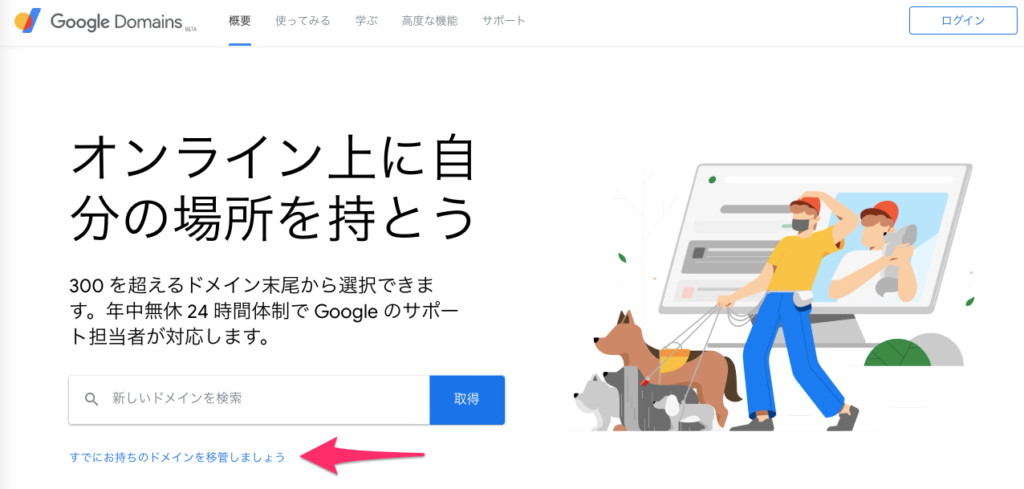
すると、移管したいドメインを入力する画面が出てくるので、ドメイン名を入力します。(今回は、develtips.com)
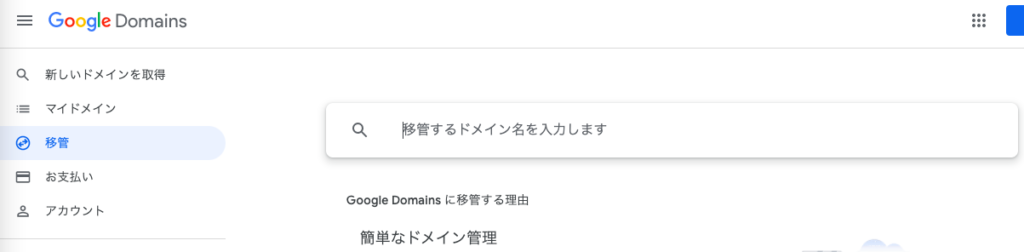
すると「認証コード(AuthCode)」を求められます。
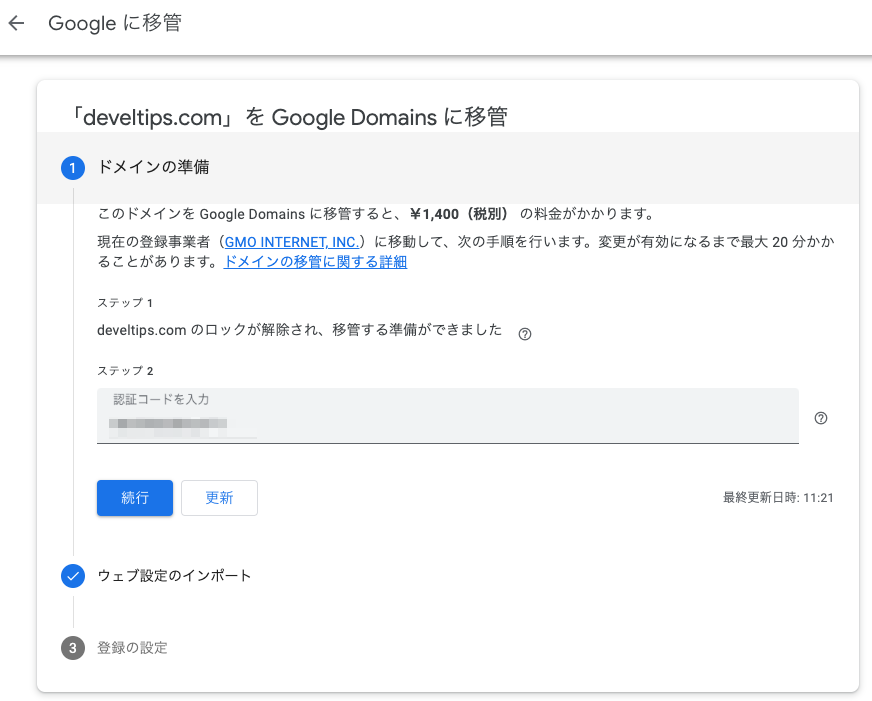
お名前.comでの作業
お名前.comにログインして認証コード(AuthCode)取得をします。
ドメインメニューから「利用ドメイン一覧」を選択して移管したいドメインを表示します。
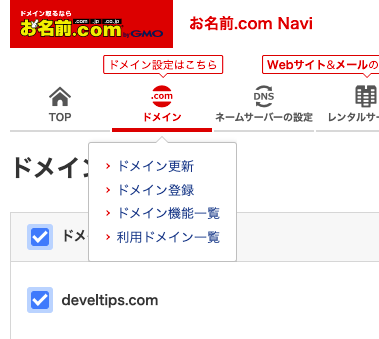
ドメインの詳細を表示したら、AuthCodeという欄に「表示」ボタンがあるのですぐに押したくなりますが、その前にドメインプロテクションとWhois情報公開代行がオフになっているか確認しましょう。
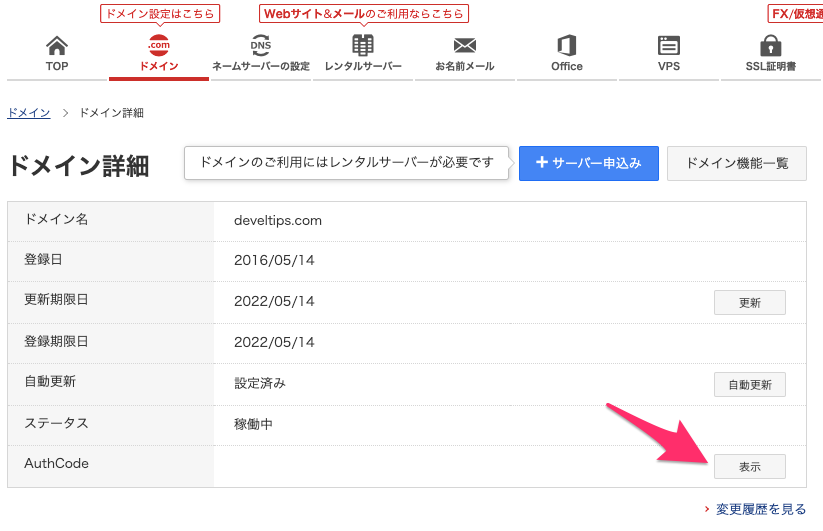
画面下の方にスクロールしていくと「オプション情報」があるのが確認できます。
この場合は、Whois情報公開代行だけ利用していたので、設定からオフにします。(ドメインプロテクションはお金がかかるから使ってない人多いんじゃないかな)
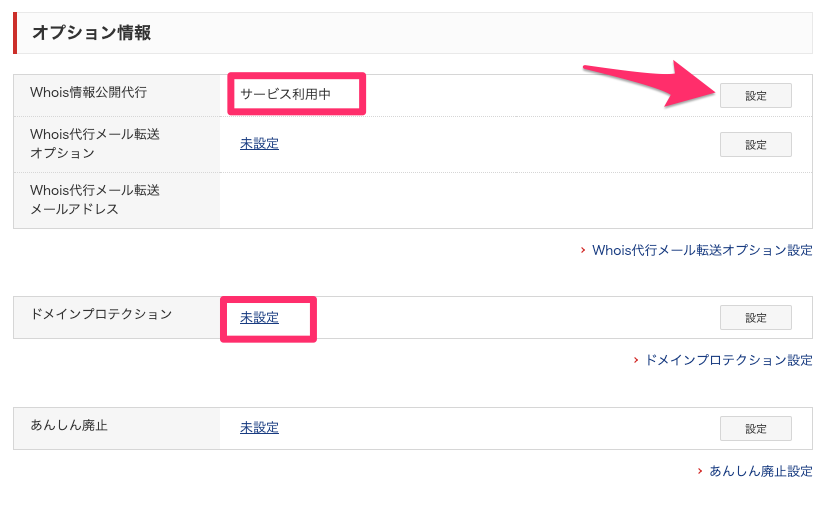
「設定」ボタンを押すとWhois情報公開代行設定画面が表示されるので、右下にある「Whois情報公開設定代行の解除はこちら」という小さなリンクをクリックして解除します。
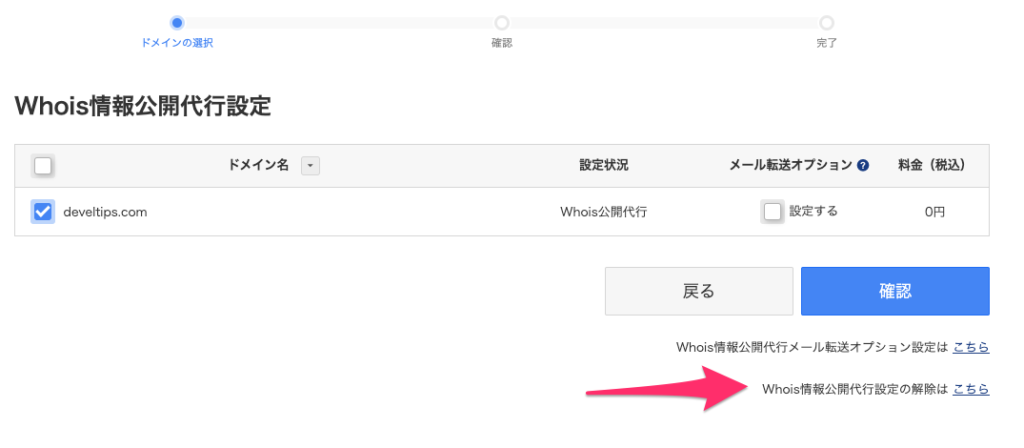
設定解除できたら、改めてドメイン詳細を確認。
AuthCode欄にある「表示」ボタンをクリックして認証コードを表示して、コピーします。
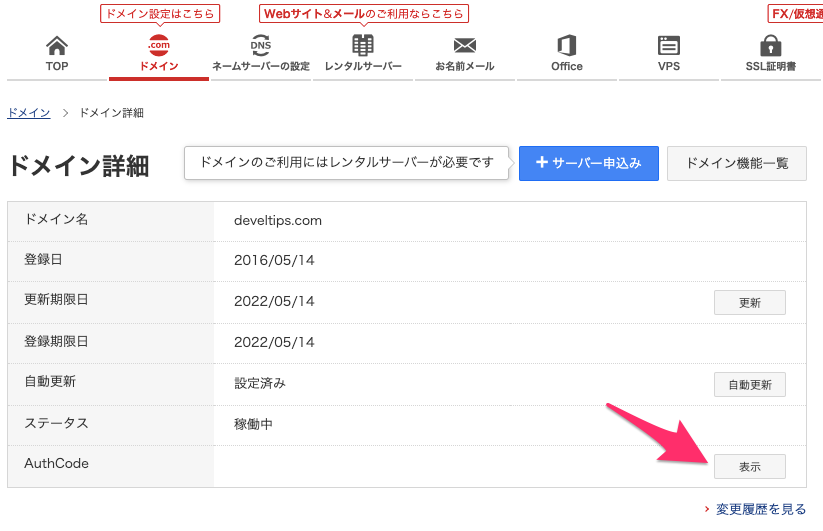
再びGoogle Domainsでの作業
ステップ2の「認証コード入力」欄に、お名前.comからコピーしてきたAuthCodeを入れます。
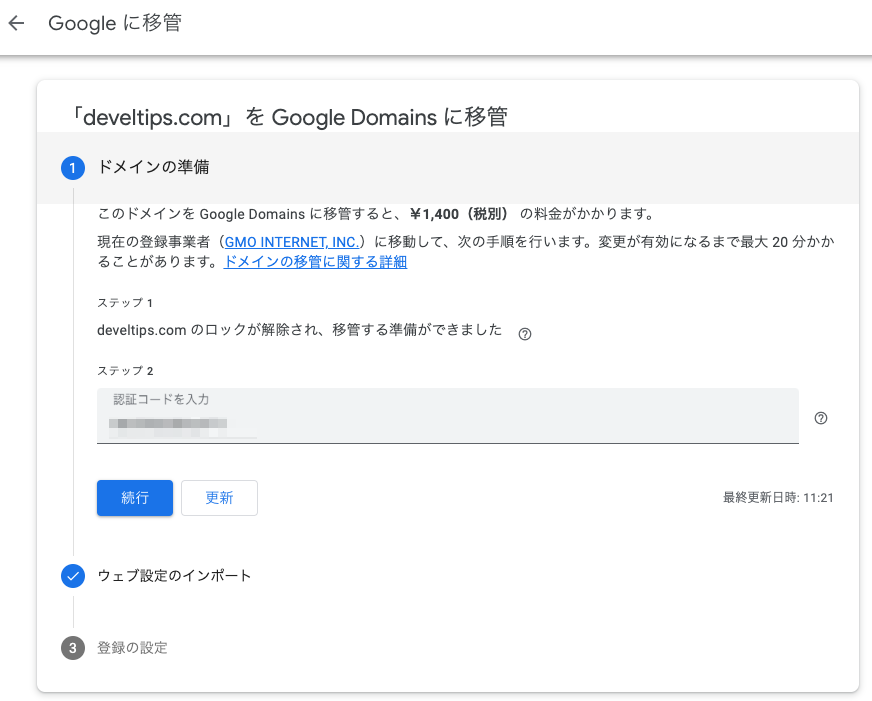
ウェブ設定のインポートで「DNS設定をコピーして管理をGoogleに任せる」を選択すると、DNSに設定していた値をコピーしてGoogleのDNSに設定してくれます。僕はRoute53の利用を止めたかったので、こちらを選択しました。
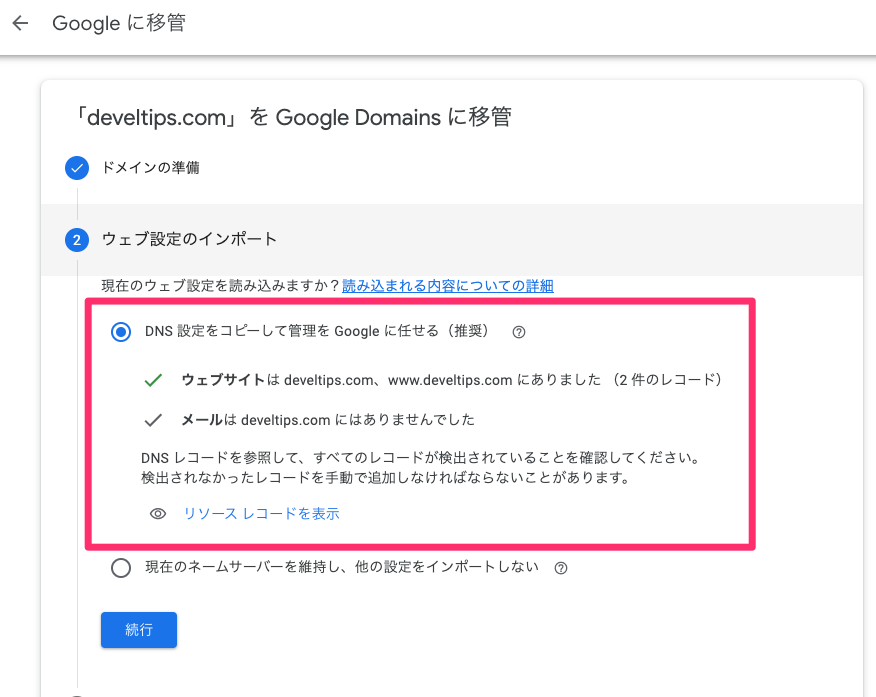
登録の設定までできたら購入手続きに進んでドメインの更新料を支払います。
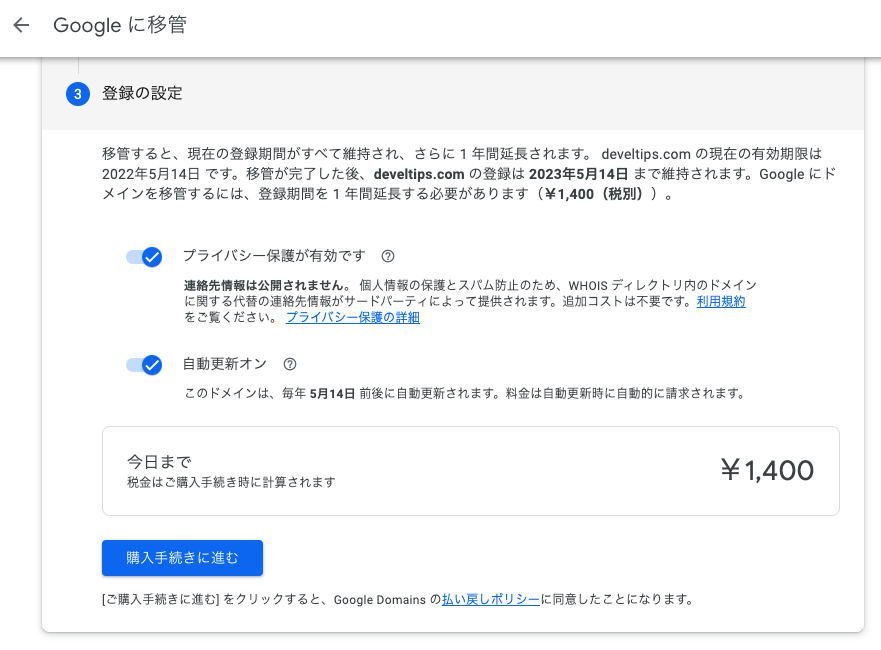
支払い方法を選んで支払い完了!
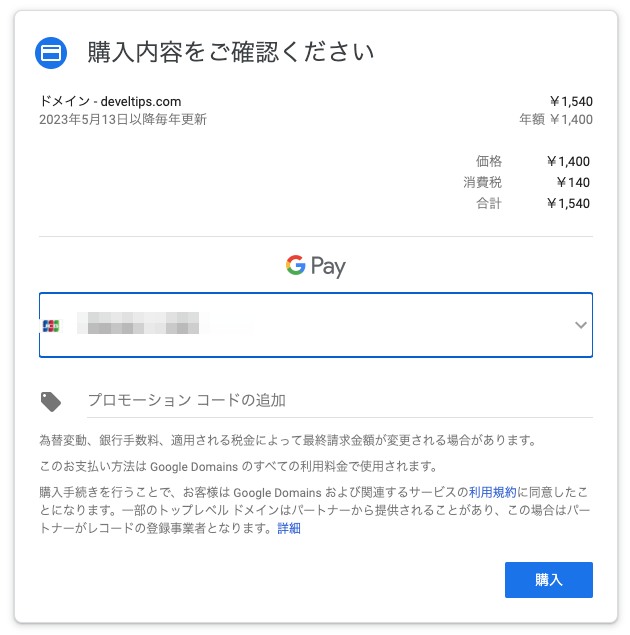
このあと、数時間後に本当にドメインを移管するかどうかお名前.com(GMO)から確認のメールが届くので、移管の承認をします。
これで移管手続きは完了です!やったね!
お名前.com + AWS Route53という構成から、Google Domainsに一本化できました。